Bạn cài đặt quá nhiều phần mềm trên ứng dụng Metro và không biết bộ nhớ còn dư nhiều không? Nhất là đối với những ai sử dụng hệ điều hành Windows 8/8.1 trên máy tính bảng thì cần cân đối dung lượng bộ nhớ sao cho phù hợp. Để biết cách kiểm tra dung lượng ứng dụng Metro đã cài trên Windows 8/8.1, mời các bạn theo dõi bài viết dưới đây.
Bạn đã biết cách kiểm tra dung lượng bộ nhớ đã sử dụng trong Metro trên Windows 8 và Windows 8.1 chưa? Taimienphi.vn sẽ hướng dẫn bạn cách check dung lượng ứng dụng Metro đã cài đặt với các bước đơn giản sau.

Hướng dẫn Kiểm tra dung lượng ứng dụng Metro đã cài trên Window 8/8.1
Bước 1: Nhấn tổ hợp phím Windows + C, sau đó chọn Settings --> Change PC settings
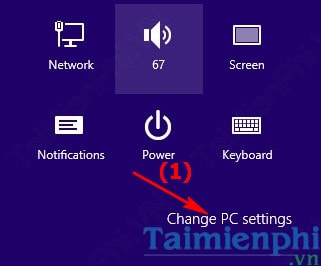
Bước 2: Trong cửa sổ PC settings chọn Search and apps

Bước 3: Trong cửa sổ Search and apps chọn App sizes để xem dung lượng ứng dụng Metro đã cài đặt, chờ một lát để hệ thống load

Bước 4: Danh sách các ứng dụng và dung lượng đã cài đặt được hiển thị chi tiết cho bạn xem, và bạn có thể gỡ bỏ bất kỳ ứng dụng nào bằng cách click chọn nó và chọn Uninstall

https://thuthuat.taimienphi.vn/kiem-tra-dung-luong-ung-dung-metro-da-cai-tren-window-881-2679n.aspx
Vậy là bạn đã biết cách kiểm tra dung lượng ứng dụng Metro đã cài trên Window 8/8.1 rồi đó, ngoài ra, bạn có thể tham khảo vô hiệu hóa chức năng Autoplay trong Windows 8.1, Vô hiệu hoá tìm kiếm Bing trong Windows 8.1, ...